- Das Entfernen unnötiger Gegenstände, um Unordnung zu vermeiden, sollte eine Routine und keine isolierte Gewohnheit sein.
- Wenn das Tool zur Datenträgerbereinigung nicht kooperiert, verschieben Sie die Bereinigung nicht – lassen Sie das Dienstprogramm stattdessen mit diesen einfachen Schritten reparieren.
- Weitere Einblicke finden Sie in unserem Anleitungen zur Datenträgerbereinigung.
- Entdecken Sie unsere Windows 10 Fehlerbehebungs-Hub sowie, um Ihren PC jederzeit scharf und fehlerfrei zu halten.

- Laden Sie das Restoro PC-Reparatur-Tool herunter das kommt mit patentierten Technologien (Patent verfügbar Hier).
- Klicken Scan starten um Windows-Probleme zu finden, die PC-Probleme verursachen könnten.
- Klicken Repariere alles um Probleme zu beheben, die die Sicherheit und Leistung Ihres Computers beeinträchtigen
- Restoro wurde heruntergeladen von 0 Leser in diesem Monat.
Verwenden von Fetplattensäuberung auf Windows 10 sollte für Sie eine monatliche Aufgabe sein, um mehr Speicherplatz auf Ihrer Festplatte freigeben und behalten Sie Ihr Betriebssystem von unnötigem reinigen Dateien die du nicht verwenden wirst.
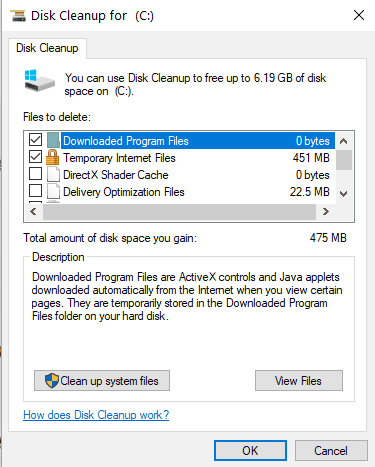
Es gibt jedoch einige Probleme bei der Datenträgerbereinigung unter Windows 10, insbesondere wenn sie an bestimmten Stellen des Reinigungsprozesses einfriert.
Höchstwahrscheinlich friert es in der Update-Phase ein, in der es nicht mehr funktioniert lösche die temporären Dateien. Wir werden also sehen, was wir tun können, um die Probleme zu beheben, die Sie bei der Verwendung des Windows 10-Festplattenbereinigungsprozesses haben.
Was kann ich tun, wenn die Datenträgerbereinigung nicht ausgeführt wird?
- Verwenden Sie eine alternative Datenträgerbereinigungssoftware
- Führen Sie einen SFC-Scan durch
- Temporäre Dateien löschen
- Führen Sie die Windows Update-Problembehandlung aus
1. Verwenden Sie eine alternative Datenträgerbereinigungssoftware
Unsere erste Lösung ist auch die einfachste: Wenn die Datenträgerbereinigung nicht geöffnet wird, wählen Sie eine alternative Software, um Ihre Festplatte zu bereinigen und zu optimieren.

Dies ist eine äußerst leistungsstarke, komplette Tuning- und Reinigungssuite der nächsten Generation, die mit 37 Modulen ausgestattet ist alles, was Sie brauchen, um Ihren PC in einwandfreiem Zustand zu halten, von Sicherheit, Wartung, Datenschutz, Tiefenscans bis hin zur Reparatur Werkzeuge.
Es ist unnötig zu erwähnen, dass diese Systemoptimierungssoftware Ihr zuverlässiger Partner ist, wenn Sie versehentlich Dateien gelöscht haben oder andere dauerhaft loswerden möchten.
Schauen wir uns schnell seine anHauptmerkmale:
- Systemoptimierung, Tiefenreinigung und Diagnose
- Entfernen Sie Junk-Daten und defekte Verknüpfungen, reparieren Sie Registrierungseinträge und deaktivieren Sie unnötige Dienste
- Als nächstes erhalten Sie ein SSD-fähiges Defragmentierungstool, um freien Speicherplatz zusammenzuführen, die Laufwerksanalyse zu automatisieren und gleichzeitig Ihren PC ununterbrochen zu nutzen
- Umfassende Dashboards für einen umfassenden Überblick über Ihr System
- Entwickelt für Windows und entwickelt sich mit ihm (einschließlich Behebung von Problemen, die durch Windows-Updates eingeführt wurden)
- Datenschutz- und Antispy-Funktionen

Ashampoo WinOptimizer
Bereinigen, defragmentieren, wiederherstellen und reparieren Sie mit einer einzigartigen Systemoptimierungssoftware.
Besuche die Website
2. Führen Sie einen SFC-Scan durch
- Halten Sie die Windows-Logo-Taste und die X-Taste auf der Tastatur gedrückt.
- Klicken Sie im angezeigten Menü (Linksklick) auf Eingabeaufforderung (Admin).
- Geben Sie in dem erscheinenden Fenster sfc /scannow

- Als nächstes müssen Sie den Anweisungen auf dem Bildschirm folgen, um den Scan abzuschließen.
- Starten Sie den Computer nach Abschluss des SFC-Scans neu.
- Versuchen Sie erneut, die Datenträgerbereinigung für Windows 10 auszuführen.
3. Temporäre Dateien löschen
Das manuelle Löschen von temporären Dateien kann Ihnen helfen, das Problem zu beheben. Hier sind die Schritte, die Sie befolgen müssen:
- Gehen Sie zu Start und geben Sie ein %temp% im Suchmenü > Enter drücken
- Klicken Sie mit der rechten Maustaste auf die temporären Dateien > wählen Sie Löschen
- Starten Sie Ihren Computer neu und führen Sie die Datenträgerbereinigung erneut aus, um zu überprüfen, ob das Problem dadurch behoben wurde.
4. Führen Sie die Windows Update-Problembehandlung aus
So führen Sie die Windows Update-Problembehandlung unter Windows 8.1 aus:
- Drücken und halten Sie die Windows-Logo-Taste und der W-Taste.
- Lass uns tippen Fehlerbehebung im angezeigten Suchfeld.
- Drücken Sie die Eingabetaste auf der Tastatur.
- Klicken (Linksklick) auf Alle ansehen befindet sich auf der linken Seite des geöffneten Fensters.
- Suchen Sie in der Liste, die im Fenster angezeigt wurde Windows Update und klicken (Linksklick) darauf.
- Klicken (Linksklick) auf Fortgeschritten befindet sich an der unteren Seite des Fensters.
- Klicken (Linksklick) auf Als Administrator ausführen.
- Klicken (Linksklick) auf Nächster befindet sich an der unteren Seite des Fensters.
- Befolgen Sie die angezeigten Anweisungen, um den Vorgang abzuschließen.
- Nachdem Sie diese Schritte ausgeführt haben, starten Sie den Computer neu und versuchen Sie die Datenträgerbereinigung erneut.
So führen Sie die Windows Update-Problembehandlung unter Windows 10 aus
Das Starten der Update-Problembehandlung unter Windows 10 ist im Vergleich zu Windows 8.1 viel einfacher. Alles, was Sie tun müssen, ist zu Einstellungen > Update & Sicherheit > Problembehandlung > wählen Sie die Problembehandlung aus und führen Sie sie aus.

Dies sind die vier Möglichkeiten, wie Sie die Datenträgerbereinigung unter Windows 10 beheben können.
Für Gedanken zu diesem Thema oder mögliche Problemumgehungen, die Sie vorschlagen möchten, wenden Sie sich bitte an den Kommentarbereich unten.
 Haben Sie immer noch Probleme?Beheben Sie sie mit diesem Tool:
Haben Sie immer noch Probleme?Beheben Sie sie mit diesem Tool:
- Laden Sie dieses PC-Reparatur-Tool herunter auf TrustPilot.com als großartig bewertet (Download beginnt auf dieser Seite).
- Klicken Scan starten um Windows-Probleme zu finden, die PC-Probleme verursachen könnten.
- Klicken Repariere alles um Probleme mit patentierten Technologien zu beheben (Exklusiver Rabatt für unsere Leser).
Restoro wurde heruntergeladen von 0 Leser in diesem Monat.
Häufig gestellte Fragen
Das Tool zur Datenträgerbereinigung durchsucht die Festplatte nach nicht mehr benötigten Dateien und entfernt sie dann, um Festplattenspeicher freizugeben, den Speicherplatz zu maximieren und die Gesamtleistung zu verbessern.
Nur die Datenträgerbereinigung entfernt unnötige temporäre, Cache- und Protokolldateien. Wenn Sie besonders vorsichtig sein möchten, können Sie ein PC-Optimierungstool mit Datenwiederherstellungsoptionen wie z Ashampoo WinOptimizer.
Beschädigte temporäre Dateien können dazu führen, dass die Datenträgerbereinigung nicht funktioniert. Außerdem kann es langsam laufen, weil es viele Dateien dekomprimieren muss. Sehen Sie sich diese vollständige Anleitung an, um es im Handumdrehen zu reparieren.


